削除されたYouTube動画を復元して他のプラットフォームにアップロードする
アップロードした YouTube 動画または元のバージョンの動画を誤って削除することは、アップローダーにとって最悪の事態の 1 つです。削除は予期せず発生し、ほとんどの場合、ソフトウェアの問題または人為的エラーが原因で発生します。今、おそらくそれらを復元する方法を探していることでしょう。その場合は、この投稿を読み続けてください。削除された YouTube 動画を復元する 4 つの簡単でシンプルな方法が紹介されています。さあ、今すぐ調べてみましょう。
ガイドリスト
削除されたYouTube動画をコンピューターから復元する方法 Archive.org を使用してリンク付きの削除された YouTube 動画を復元する方法 削除されたYouTube動画を復元するにはYouTubeサポートにお問い合わせください 削除されたYouTube動画を復元する方法に関するよくある質問削除されたYouTube動画をコンピューターから復元する方法
削除された YouTube 動画を復元する最初の 2 つの方法は、チャンネル上の YouTube 動画を紛失し、残念ながらコンピューター上の元のバージョンも紛失した場合に適しています。この記事で紹介する 2 つの方法は効率的で、削除された YouTube 動画を復元する高い成功率を誇ります。今すぐ試してみましょう。
1. 4Easysoft データ復旧
削除されたYouTube動画を回復するもっと簡単な方法を探しているなら、 4Easysoft データ復旧 このツールはあなたが探しているものです! このトップクラスのツールは、YouTube のオリジナル ファイルを含む、コンピューター上の削除されたデータを徹底的にスキャンするための高度なテクノロジーをサポートしています。 また、メモリ カード、ハード ドライブ、USB フラッシュ ドライブなどにある削除されたデータをスキャンすることもできます。 さらに、YouTube ビデオのオリジナル バージョンを失う原因となるシナリオが何であれ、このツールは削除された YouTube ビデオを高い成功率で回復できます!

削除された YouTube 動画のオリジナル バージョンをすばやく、または徹底的にスキャンする 2 つのモードを提供します。
ファイル フィルター機能により、データを分類し、削除された YouTube 動画をすばやく見つけることができます。
削除された YouTube 動画のオリジナル バージョンをプレビューして、目的の動画を復元します。
クラッシュした OS、予期しない操作、ディスクの回復など、さまざまなシナリオをサポートします。
4Easysoft データ復旧ツールを使用して削除された YouTube 動画を復旧する方法:
ステップ1ダウンロードしてインストールする 4Easysoft データ復旧 Windows または Mac コンピューターでツールを起動します。次に、ツールを起動し、右上にある [ビデオのチェックボックス] ボタンをクリックして、目的の場所を選択します。その後、[スキャン] ボタンにチェックを入れます。

ステップ2スキャン処理が完了すると、ツールは削除されたすべての YouTube 動画をプレビューします。元の YouTube 動画がリストに含まれていない場合は、ツールのインターフェースの右上隅にある「ディープスキャン」ボタンをクリックします。

ステップ3次に、ツールはタイプとパスに基づいて分類されたすべてのディープスキャンされたファイルを表示します。復元したい元の YouTube 動画を探し、「コンテンツ」をクリックして情報を表示し、「復元」ボタンにチェックを入れて復元プロセスを開始します。

ステップ4その後、ツールが回復プロセスを完了するまで待ちます。完了したら、YouTube チャンネルに再度アップロードできます。これで完了です。4Easysoft Data Recovery を使用して削除された YouTube 動画を回復する方法は以上です。
2. バックアップから削除されたYouTube動画を復元する
最初の方法とは別に、削除された YouTube 動画を復元する別の方法は、バックアップを復元することです。これも最初の方法と同じくらい簡単です。ただし、これは、さまざまなデータ、特に YouTube 動画のオリジナル バージョンを、他のファイル フォルダーまたはデータを保存できる他のプラットフォームに定期的にバックアップしている場合にのみ機能します。まだバックアップしていない場合は、重要なファイルのバックアップを習慣として実践し始めるのに最適な時期です。
繰り返しになりますが、バックアップ バージョンがあれば、削除された YouTube 動画の復元がはるかに簡単になります。さまざまなクラウド ストレージ サービスやソーシャル メディア プラットフォームにアップロードできます。また、コンピューターに少なくとも 2 つのコピーを作成したり、USB フラッシュ ドライブやモバイル デバイスに保存したりすることもできます。
Archive.org を使用してリンク付きの削除された YouTube 動画を復元する方法
さて、「削除されたYouTube動画はサードパーティのアプリやバックアップを使わずに復元できますか?」とお尋ねの場合、答えはイエスです!使用できる最良の方法の1つは アーカイブArchive.org (別名 Way Back Machine) は、WWW のさまざまなアクセス可能なページにあるすべての動画へのアクセスをサポートしています。このサイトを通じて、チャンネルで失われた YouTube 動画を復元できる可能性があります。ただし、このサイトでは、復元する前に失われた YouTube 動画の URL リンクが必要です。リンクをお持ちの場合は、次の手順に従って、archive.org 経由で削除された YouTube 動画を復元してください。
ステップ1YouTube チャンネルのメール アドレスにログインし、投稿された YouTube 動画 (削除されたもの) に関連するメールを検索し、削除された YouTube URL リンクをコピーします。
ステップ2次に、「archive.org」公式サイトにアクセスし、コピーしたYouTubeリンクを「WayBackMachine」の検索バーに貼り付け、キーボードの「Enter」キーを押します。
ステップ3その後、サイトにアップロード履歴のリストが表示されます。削除された YouTube 動画を探します。その後、ダウンロードして復元するか、チャンネルに再度アップロードすることができます。
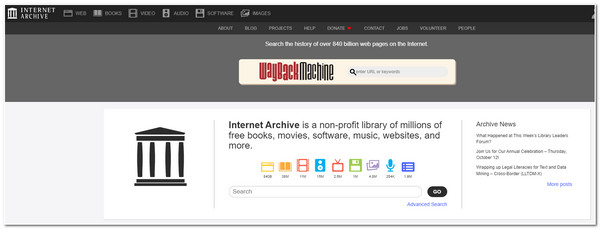
削除されたYouTube動画を復元するにはYouTubeサポートにお問い合わせください
上記の方法 (archive.org) で削除された YouTube 動画を復元できなかった場合は、YouTube ヘルプ サポートに支援を求める必要があります。ただし、チャンネルの再生回数が 10,000 回を超えている場合のみ対応できます。YouTube 動画の再生回数が 10,000 回未満の場合、一貫した回答が得られない可能性があります。では、サポートへの問い合わせを利用して、削除された YouTube 動画を復元するにはどうすればよいでしょうか。次の手順に従います。
ステップ1「YouTube チャンネル」で、チャンネルのインターフェースの下部にある「ヘルプ」ボタンをクリックします。次に、「さらにヘルプが必要」オプションを選択し、「クリエイター サポートを受ける」ボタンにチェックを入れます。
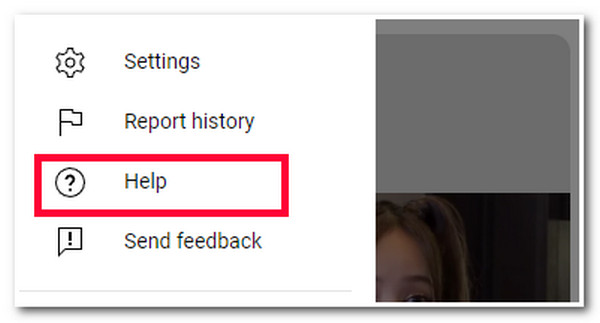
ステップ2次に、最も関連性の高い問題を選択し、「メールサポート」オプションを選択して、「クリエイターサポートチームに問い合わせる」ボタンをクリックすると、そこからクリエイターサポートチームに連絡して支援を求めることができます。
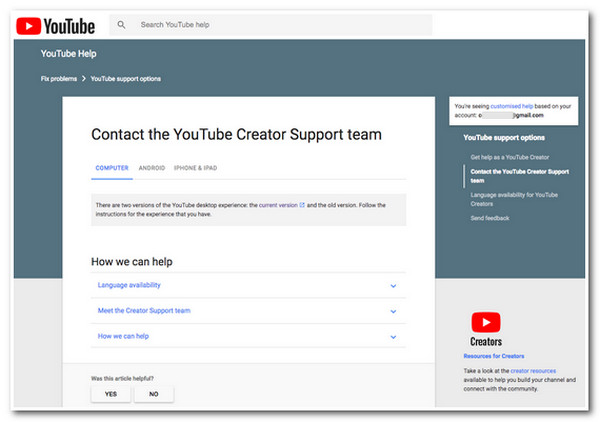
削除されたYouTube動画を復元する方法に関するよくある質問
-
YouTube クリエイター サポートがメールに返信するまでにどれくらい時間がかかりますか?
YouTube クリエイター サポートがメールに返信するまでに、最大 2 営業日かかる場合があります。メールを送信した場合は、その期間を待つことができます。ただし、週末は営業日とはみなされないことに注意してください。
-
Archive.org WayBackMachine は無料で使用できますか?
はい、Archive.org WayBackMachine ウェブサイトは無料でご利用いただけます。また、YouTube などのさまざまなウェブサイトに、お金をかけずに公開アクセスすることもできます。
-
削除された YouTube 動画を復元するためにアクセスできるデータベースはありますか?
残念ながら、削除された YouTube 動画を復元するためにアクセスできるデータベースはありません。YouTube 自体も、削除された YouTube 動画を保存するデータベースやサーバーを提供していません。復元するには、上記の方法を使用できます。
結論
以上です!削除されたYouTube動画を復元する4つの実用的な方法です!これらの4つの方法により、チャンネルやコンピューターのローカルストレージで誤って削除されたYouTube動画を復元できます。動画のバックアップがない場合やYouTubeのURLリンクがない場合、再生回数が10,000回に達していない場合は、 4Easysoft データ復旧 削除された YouTube 動画を復元する代替手段としてこのツールをご利用ください。このツールの強力なスキャンおよび復元機能により、数回クリックするだけで動画をチャンネルに確実に戻すことができます。


 投稿者
投稿者 